Turkcell Superonline Şifre Değiştirme Telefondan
Telefondan modem wifi şifresi nasıl değiştirilir? Türk Telekom , Turkcell Superonline , Vodafone , Turknet , Uydunet , D-Smart, Netspeed ve Millenicom da nasıl wifi şifresi değiştirilir, işte detaylar…
Konuya başlamadan önce telefon ve ya tablet ile modem wifi şifresini değiştirmek için herhangi bir modeme wifi (kablosuz) ağ ile bağlı olmanız gerekmektedir.
Modem Wifi Şifresi Nasıl Değiştirilir? 2023 KONUSU
Konu başında belirttiğimiz gibi mobil cihazınızın bir wi-fi ağına mutlaka bağlı olması gerekmektedir.
Bağlantınız Gizli Değil hatası alırsanız: Google Chrome siteleri http:// den https:// ye çevirmesinden kullanıcının güvenliğini sağlamak için uygulanan bir sistemdir. . Bu adımı geçmek için en altta bulunan Gelişmiş seçeneğine tıklayın. Sonra http://192.168.1.1 Sitesine İlerle (Güvenli Değil) seçeneğine tıklayın ve ilerleyin. Güvenlidir panik yapmayın. =)
- Telefondan internet tarayıcınızı açın ve adres çubuğuna varsayılan IP adresini yazarak modeminizin arayüz paneline giriş yapmanız gerekecektir. Bunun için tarayıcı adres çubuğuna http://192.168.1.1 yazın ve Enter’e tıklayın.
- Kullanıcı adını ve şifresi ile giriş yapacaksınız.
Kullanıcı Adı : admin Şifre: turktelekom, ttnet, superonline veya admin olarak deneyin.
Sonra menüde, Kablosuz ağ ayarları, Wi-Fi veya Güvenlik sekmelerin den birini bulun ve buton üzerine tıklayın tıklayın. - Kablosuz Ağ Ayarları kısmında Güvenlik Şifresi veya Kablosuz Şifresi: kısmına var olan şifreyi silin ve yeni şifrenizi belirleyin. Şifrenizi daha güvenli bir şifre haline getirmeye çalışın. Şifreniz en az 8 karakterden oluşmalıdır. TR karakter kullanmayın! (ü,ş,ğ,ö,ç,ı) gibi.
- Yeni şifreyi kaydetmek için Kaydet veya uygula butonuna basmanız gerekecektir. Artık WiFi şifreniz değişti tebrikler. Aynı adımları izleyerek Wi-Fi ağ adını da değiştirebilirsiniz.
- Bu adımların genel olduğunu ve bazı ayrıntıların biraz farklı olabileceğini lütfen unutmayın yani modem marka ve modellerine göre farklılıklar gösterebilir. Aşağıda firmaların modemlerine göre konu anlatımları yapılmıştır.
Not: 192.168.1.1 IP adresi ile modem arayüzüne erişim sağlayamadıysanız 192.168.1.2, 192.168.2.1 veya 192.168.0.1 gibi IP adreslerini deneyebilirsiniz.
Modem Ip Adresi Bulma Konumuzu İnceleyin. Modem IP Adresi Öğrenme
Telefondan Türk Telekom Modem Wifi Şifresi Nasıl Değiştirilir?
Türk Telekom Wifi şifresini telefondan değiştirmek için cihazınızda bulunan; İnternet, Google, Chorome, Safari, Firefox gibi uygulamalardan birini açarak adres satırına http://192.168.1.1 yazarak Git veya Enter tuşlarına basın.
Açılan sayfada sizden kullanıcı adı ve şifre isteyecektir.
Kullanıcı Adı: admin Şifre: turktelekom
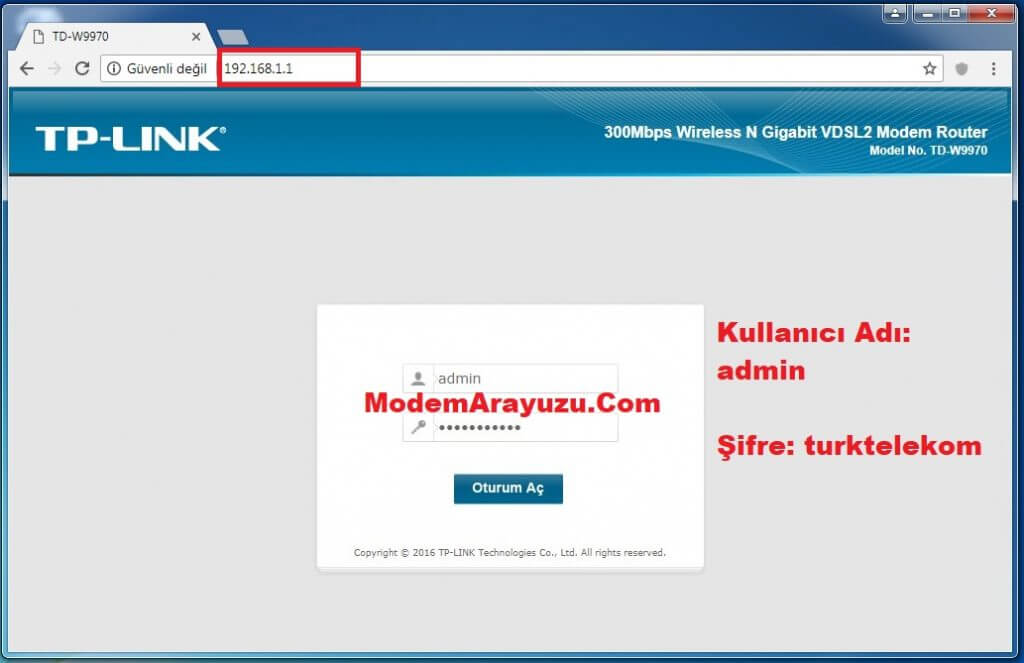
Gerekli alanları doldurduktan sonra Oturum Aç butonuna tıklayın. Gelen ekranda size var olan şifreyi değiştirmek istiyor musunuz diye bir soru soracaktır. Değiştirmeden bu adımı geç diyerek modemin arayüzüne erişim sağlayın. Ve artık modem arayüzün desiniz.
Açılan sayfadan Kablosuz > Kablosuz Güvenlik sekmesine tıklıyoruz. Burada bulunan Kablosuz Şifre kısmında bulunan var olan şifreyi silip kendi şifremizi belirliyoruz. Belirleyeceğimiz şifre Türkçe karakter içermesin. (ü,ş,ğ,ö,ç,ı) gibi .
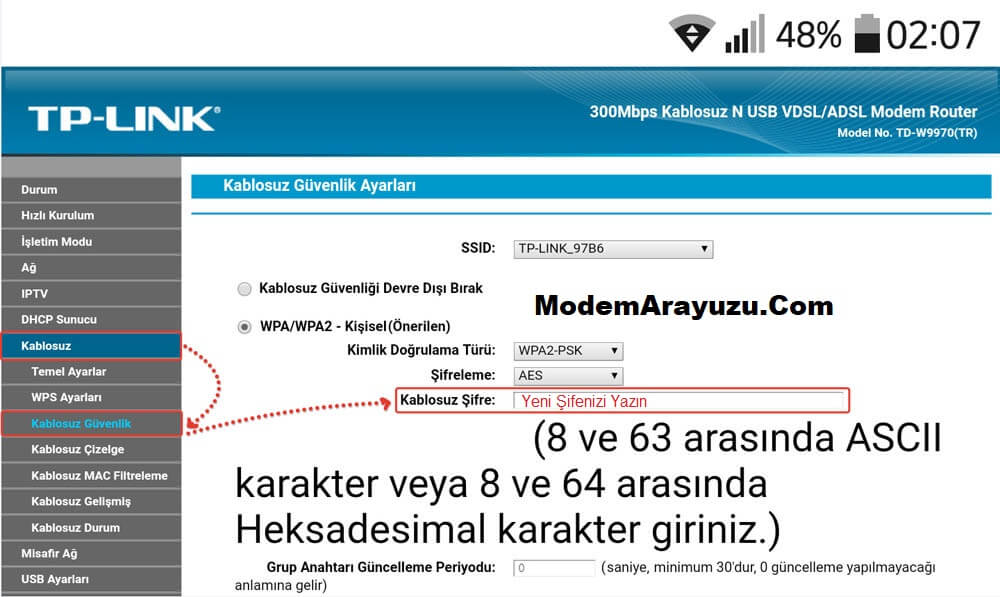
Şifrenizi yazdıktan sonra en aşağıda bulunan “Kaydet” kısmını tıklıyoruz.
Kaydet butonuna bastıktan 1-2 sn. sonra telefonunuzun wifi modeme bağlantısı kopacaktır. Ve ardından cihazımızda wifi ayarlarına gelelim eski ağa bağlanmayacak üzerine basılı tutarak Ağı Unut diyelim ve yenilenmesini bekleyelim şimdi tekrar kendi ağımıza gelelim yeni şifremizi girerek wifi ağına bağlanalım. Artık wifi ağına yeni şifreniz ile bağlanacaksınız. Tüm wifi şifresi kullanan cihazları yeni şifreniz ile tekrar bağlantı kurun.
Müşteri Hizmetleri ile Türk Telekom Wifi Şifresi Değiştirme
Yukarıdaki adımlar ile uğraşmak istemiyorsanız Türk Telekom Müşteri Hizmetlerini arayarak modem wifi şifresini değiştirebilirsiniz.
Wifi şifrenizi değiştirmek için 444 0 375 numaralı telefonu arayın; Buradan teknik yardım isteyin Operatör bağlanınca ” Wifi şifremi değiştirmek istiyorum ” diyerek size yardımcı olacaklardır. ( Hizmetten yaralanmak için abonenin kendisi olması gerekmektedir ) Daha sonra sizden yeni şifreniz ne olsun diye soracaklar sizde unutmayacağınız bir şifre belirleyebilirsiniz sonra işleminiz tamamlanacaktır.
Türk Telekom Mobil Uygulama ile Wifi Şifresi Değiştirme
Türk Telekom müşterilerine özel bu uygulama ile modem wifi şifrenizi kolaylıkla değiştirebilirsiniz.
Google Play ve App Store ‘dan uygulamayı indirebilirsiniz.
>>> Play Store’dan Türk Telekom Online İşlemler Uygulaması
>>> Apple Store’ dan Türk Telekom Online İşlemler Uygulaması
Cihazınıza uygun platformdan uygulamayı indirelim ve kuralım.
Kurduğumuz uygulamayı açalım ve “İnternet” seçeneğini seçelim. Kayıtlı Cep telefonu numaramız veya e-postamızı girerek online işlemlere girişi için “Tek şifre al” butonuna basalım burada TC kimlik numaramızı yazmanız istenecektir.
Bilgileri dolduralım ve sonra Tek Şifre Kullanıcı adı ve şifre bilgileriniz telefonumuza veya mail adresinize gönderilecektir. Uygulamaya girdikten sonra sağ üstte bulunan “Kullanıcı” sekmesine giriyoruz. ADSL Şifre Değiştir‘ e tıklıyoruz. Mevcut ADSL şifrenizi ve yeni şifrenizi girerek modeminizin wifi şifresini değiştirmiş oluyoruz basit ve kullanışlı yöntemlerden biridir buda.
Evet arkadaşlar Türk Telekom WiFi şifremizi farlı yöntemler ile değiştirdik.
Telefondan Superonline Modem Wifi Şifresi Nasıl Değiştirilir?
Turkcell Superonline Wifi şifresini telefondan değiştirmek için cihazınızda bulunan; İnternet, Google, Chorome, Safari, Firefox gibi uygulamalardan birini açarak adres satırına http://192.168.1.1 yazarak Git veya Enter tuşlarına basın.
Açılan sayfada sizden kullanıcı adı ve şifre isteyecektir.
Kullanıcı Adı: admin Şifre: superonline
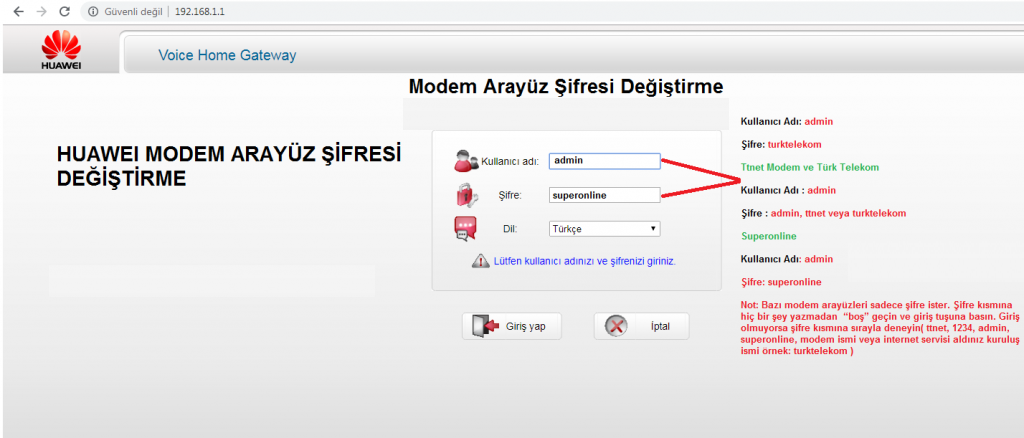
Gerekli alanları doldurduktan sonra Giriş Yap butonuna tıklayın. Gelen ekranda size var olan şifreyi değiştirmek istiyor musunuz diye bir soru soracaktır. Değiştirmeden bu adımı geç diyerek modemin arayüzüne erişim sağlayın. Ve artık modem arayüzün desiniz.
Modem arayüzünde Durum>Aygıt>Kablosuz Ağ Ayarları sekmesine gelin ve Kablosuz ağdı değiştirebilirsiniz ( İsteğe bağlıdır ) Kablosuz şifre kısmını istediğiniz gibi değiştirin.

Tüm işlemleri yaptıktan sonra Uygula butonuna basarak modemin WiFi şifresini değiştirmiş oluyoruz. Ve ardından cihazımızda wifi ayarlarına gelelim eski ağa bağlanmayacak üzerine basılı tutarak Ağı Unut diyelim ve yenilenmesini bekleyelim şimdi tekrar kendi ağımıza gelelim yeni şifremizi girerek wifi ağına bağlanalım.
Not: Artık WiFi şifre değiştirme işlemi gerçekleşti bunun için tüm cihazlarımızı bilgisayar ya da mobil yeni kullanıcı adı ve şifre ile girişi yapılması gerekiyor.
Müşteri Hizmetleri ile Superonline Wifi Şifresi Değiştirme
Turkcell Superonline Müşteri Hizmetlerini arayarak Modem wifi şifrenizi kolaylıkla değiştirebilirsiniz. Abonenin kendisi olmak şartı ile .
Hızlı direkt bağlanma yöntemi: İlk olarak Turkcell Superonline Müşteri Hizmetleri Numarası olan0850 222 02 22’yi numarasını aramalıyız. Sonra 1 numaralı tuşa basarak 10 numaralı hizmet aldığınız numaramızı giriyoruz. Son olarak 6 numaralı tuşa basarak Turkcell Superonline Müşteri Hizmetlerine direk bağlanabilirsiniz .
Telefonunuzdan 0850 222 1 222 müşteri hizmetlerini arayarak müşteri temsilcisine bağlanın ve Wifi şifremi değiştirmek istiyorum diyin. Sizden bir kaç bilgi isteyecekler bunları sağladıktan sonra size şifreniz ne olsun diye soracaklar sizde aklınızda kalıcı bir şifre söylerek yeni şifrenizi belirleyebilirsiniz. İşlem bu kadar basit.
Türkcell Superonline ADSL İnternet Ürün Şifresi Almak
ADSL internet ürün şifresi almak için telefonunuzun kısa mesaj bölümünden SIFRE ADSL yazıp boşluk bırakıp müşteri numaranızı yazıp 2220’ye mesaj atabileceğiniz gibi MUSTERİ yazıp 2220’ye mesaj atarak da bilgi alabilirsiniz
Telefondan Vodafone Modem Wifi Şifresi Nasıl Değiştirilir?
Telefonda kullandığımız internet tarayacısının adres satırına http://192.168.1.1 Vodafone Arayüz Girişi yapalım. Ana menüden soldan Ayarlar>Kablosuz Lan girelim ve Erişim Noktası (Wi-Fi) etkin değil ise etkinleştirelim. Güvenlik Seviyesi WPA-PSK yapalım ve ardından Koblosuz Şire kısmına yeni şifre belirleyelim 8 karekter olmalı ve en az bir harf içermelidir. TR karekter kullanmayınız (ö,ç.ş.ğ.ı,ü) gibi.
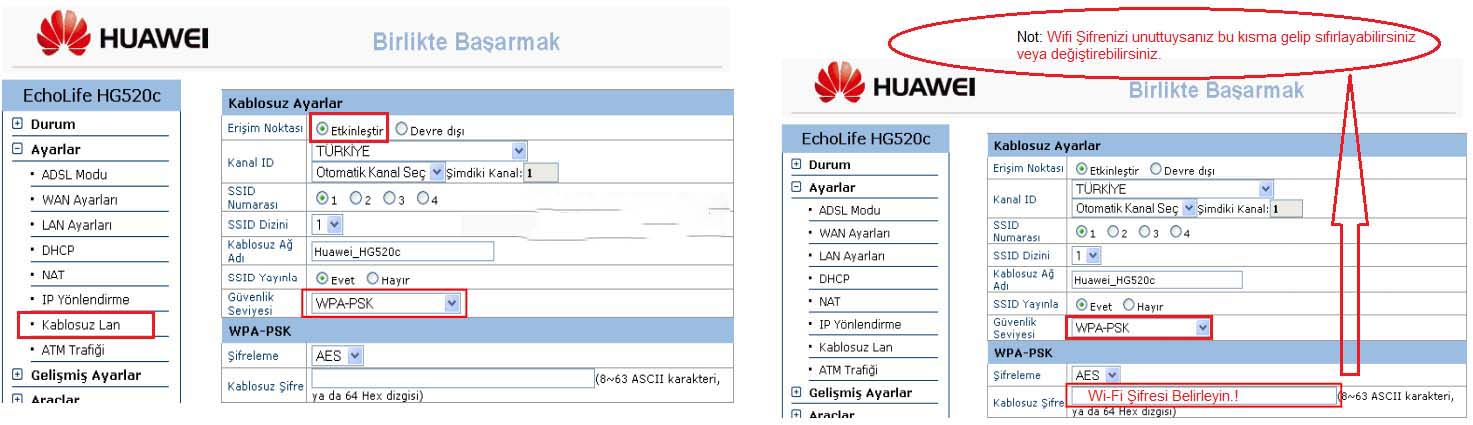
Vodafone Wifi şifre bulma ve değiştirme adımı ise yukarıda anlatılan gibi işlemi tekrar yaparak daha önce belirlediğiniz şifreyi görebilirsiniz. Wifi Ağ Adını Değiştirmek istiyorsanız yukarıdaki adımları takip ederek Kablosuz Ağ Adı kısmını kendinize göre belirleyebilirsiniz.
Telefondan Türknet Modem Wifi Şifresi Nasıl Değiştirilir?
Turknet modemlerde wifi şifresini aşağıda 4 farklı modem olarak belirttik arkadaşlar. Size uygun olan modem başlığı altında wifi şifre değiştirme adımlarını gerçekleştirebilirsiniz.
ZTE ZXHN H267N Modem Şifre değiştirme
Mobil internet tarayacısın da yeni bir sekme açarak adres çubuğuna http://192.168.1.1 yazın ve adresine gidin!
2. Kullanıcı adı “admin” ve şifre “admin” yazarak Login butonuna tıklayın.
Sayfanın üstündeki Internet sekmesine ve ardından sol menüdeki WAN‘a tıklayın.
Modem arayüzünde üst menüde yer alan Local Network sekmesine tıklayın ve sol menüden WLAN sekmesini seçin. Açılan sayfada altta bulunan WLAN SSID alanını genişletin.
Sonraki adımda WLAN SSID Settings ekranından WLAN SSID-1 sekmesinin altından Kablosuz ağınız için bir ad belirlemek için SSID Name alanından Türkçe karakter kullanmadan modeminizin adını değiştirebilirsiniz. Bu çevrede Kablosuz Ağ arayan cihazların göreceği isim olacaktır.
Kablosuz ağınızın şifresini değiştirmek ve oluşturmak için ise WPA Passphrase alanına yine Türkçe karakter kullanmadan bir şifre belirleyebilirsiniz.
Apply butonu tıklanarak ayarlarınızı kaydedin.
TP-Link Modem şifre belirleme ve değiştirme
Mobil İnternet tarayıcınızda http://192.168.1.1 IP adresi, adres çubuğuna yazın ve adrese gidin!
Kullanıcı adı: admin ve password alanına tekrar admin yazınız.
WLAN Hızlı kurulum alanından SSID alanına dilediğiniz ismi giriniz.
Doğrulama türünden farklı güvenlik protokollerinden tercih ettiğinizi seçin.
Ön paylaşımlı anahtar alanına da dilediğiniz şifreyi girin ve İleri butonuna tıklayın.
Ayarlar kaydedildi uyarısını gördüğünüzde yeni kablosuz ağ adı ve şifresi ile ağınıza erişmeye başlayabilirsiniz.
Wi-Fi modem şifresi belirlenirken Küçük-büyük harf, rakam ve özel karakterler ile şifrenin daha zor çözülebilir olması önerilir.
Airties Modem şifresi nasıl değiştirilir?
Cep Telefonunuzda kullandığınız web tarayıcısının adres çubuğuna http://192.168.2.1 yazın ve adrese gidin!
Şifre kısmını boş bırakarak “Tamam“a tıklayın.
Sol kısımda yer alan KABLOSUZ kısmına tıklayın. “Kablosuz Ağ Adı” (SSID) kısmına modeminizin kablosuz ağ ararken görülmesini istediğiniz adı yazın.
“Şifre” kısmına ise Güvenliğiniz için büyük-küçük harf, sayı ve özel karakter kombinasyonlarını içeren ve mümkün olduğunca zor bir şifre seçerek giriniz. yani yeni şifrenizi belirleyin! Burada eski şifreyi de görebilirsiniz.
Bu işlem bitince “Kaydet” butonuna tıklayarak modem kurulumunu tamamlayabilirsiniz.
ASUS DSL-AC51 Modem Şifre değiştirme
Cep Telefonunda kullandığınız internet tarayıcı adres çubuğuna http://192.168.1.254yazarak IP adresine gidin.
Otomatik olarak kullanıcı adı kısmında “admin” yazılıdır. Parola kısmına “turknet” yazılır.
Giriş yapılan erkanda Kablosuz Ayarı sekmesinden Ağ Adı (SSID) alanını ve Ağ Anahtarı alanlarını Türkçe karakter kullanmadan istediğiniz şifreyi belirleyin.
Ve sonra altta bulunan İleri butonuna tıklayıp değişiklikleri kaydedin . işlem bu kadar. =)
Telefondan UyduNet Modem Wifi Şifresi Nasıl Değiştirilir?
Uydu net / Kablo Net telefondan nasıl wifi şifresi değiştirilir 5 farklı modem ile size kısaca anlatmaya çalıştık. Aşağıdaki adımları izleyerek ve size uygun modemi seçerek işleminizi hızlı bir şekilde yapabilirsiniz.
Netmaster Infinity 401 Kablonet Modem
- Kullandığınız cep telefonundan internet tarayıcının adres satırına http://192.168.0.1 IP adresi yazılır ve adrese gidilir!
- Kullanıcı adı ve parola girilir ( iki alana da küçük harflerle admin yazın. ve ya şifre: uydunet ve ya kablonet deneyin.
- Üst menüden Kablosuz kısmına tıklayınız
- Soldan Güvenlik sekmesi butona tıklayın
- Ağ anahtarı 1 alanını istediğiniz şekilde güncelleyin
- Sayfanın altında bulunan uygula butonuna tıklayın! bu kadar.
Netmaster CBW-383ZN Kablonet Modem
- Kullandığınız cep telefonundan internet tarayıcının adres satırına http://192.168.0.1 IP adresi yazılır ve adrese gidilir,
- Kullanıcı adı ve parola girilir ( Küçük harflerle Kullanıcı Adı alanına admin yazın, parola alanına ise password yazınız),
- Üst menüden Durum kısmına tıklayınız,
- Soldan Güvenlik sekmesi butona tıklayın,
- Ağ anahtarı 1 alanını istediğiniz şekilde güncelleyin
- Sayfanın altında bulunan uygula butonuna tıklayın.
Netmaster CBW-383Z4 Kablonet Modem
- Kullandığınız cep telefonundan internet tarayıcının adres satırına http://192.168.0.1 IP adresi yazılır ve adrese gidilir
- Kullanıcı adı ve parola girilir ( iki alana da küçük harflerle admin yazın.
- Üst menüden Kablosuz kısmına tıklayınız
- Soldan Güvenlik sekmesi butona tıklayın
- Ağ anahtarı 1 alanını istediğiniz şekilde güncelleyin,
- Sayfanın altında bulunan uygula butonuna tıklayın.
Technicolor / Thomson TWG870 Modem
- Kullandığınız cep telefonundan internet tarayıcının adres satırına http://192.168.0.1 IP adresi yazılır ve adrese gidilir
- Kullanıcı adı ve parola girilir ( iki alana da küçük harflerle admin yazın.
- Üst menüden Kablosuz kısmına tıklayınız
- Soldan Güvenlik sekmesi için butona tıklayın
- Ağ anahtarı 1 alanını istediğiniz şekilde güncelleyin.
- Sayfanın altında bulunan uygula butonuna tıklayın.
Ubee – EVW32C Modem
- Kullandığınız cep telefonundan internet tarayıcının adres satırına http://192.168.0.1 IP adresi yazılır ve adrese gidilir
- Kullanıcı adı ve parola girilir ( iki alana da küçük harflerle admin yazın.
- Üst menüden Kablosuz kısmına tıklayınız
- Soldan Güvenlik sekmesi için butona tıklayın
- Ağ anahtarı 1 alanını istediğiniz şekilde güncelleyin.
- Sayfanın altında bulunan uygula butonuna tıklayın. İşlemler bu kadar.
Herkese Merhaba. Bu yazımızda -basit bir şekilde- “Turkcell Superonline Modem (Wifi) Şifresi Nasıl Değiştirilir?” sorusuna kısaca yanıt vermeye çalışacağım. Burada anlatacaklarım birkaç dakikanızı alacak, basit ve herkesin yapabileceği bir işlem olup hemen hemen tüm “Turkcell Superonline Modem” kullanıcıları tarafından aynı yöntemle yapılır. Bazı farklı modemlerde her ne kadar modem arayüzü farklı olsa da yine benzer bir yolla wifi şifresi değiştirildiğini hatırlatalım. Ayrıca hata vs. yapmanız durumunda hiçbir şekilde modeminize vs. zarar vermez. Burada amacımız telefon, tablet, laptop gibi kablosuz bağlantı yapan cihazlardan; modeminizin (wifi’nin) internetine bağlantı yaparken girdiğiniz şifreyi değiştirmektir. Ayrıca şifreyi yanlış girmeniz veya unutmanız durumunda tekrar yeniden şifre oluşturabilirsiniz. Bu konuda hiçbir problem bulunmuyor. Tabi Turkcell Superonline wifi şifresi değiştirme işlemlerini, masaüstü veya dizüstü bilgisayardan, telefondan, tabletten rahatlıkla yapabilirsiniz. Hepsinde anlatacağım yöntem aynıdır.
Öncelikle “Turkcell Superonline Modem Wifi Şifresi Değiştirmek” için kullandığınız bilgisayar, tablet veya telefonun wifi’ye bağlı olması gerekiyor.
1- İlk olarak bilgisayar, tablet veya telefondan yeni bir internet sayfası açın ve aşağıda gösterildiği gibi açtığınız internet sayfasının üst kısmına 192.168.1.1 yazıp “enter/giriş” yapın.
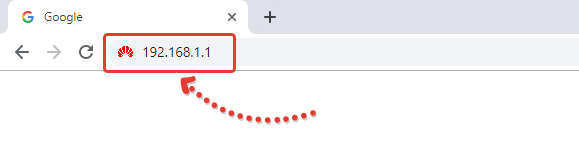
2- Karşınıza aşağıdaki gibi bir kullanıcı adı ve parola yazan bir ekran gelecektir. Muhtemelen kullanıcı adı kısmında “admin” yazılı olacaktır, değilse buraya “admin” yazın ve parola yazan kısmına ise -küçük harflerle– “superonline” yazıp “Oturum Aç” diyelim. (Tüm modemlerde standart olarak kullanıcı adı admin, ve şifre superonlineolarak belirlenmiştir.)
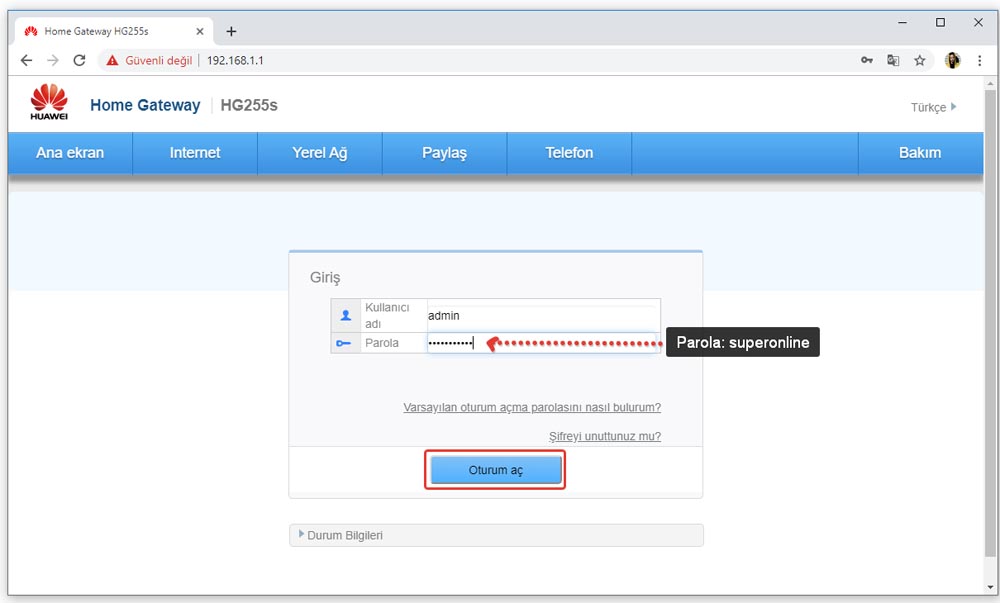
3- Oturum aç dediğinizde karşınıza aşağıdaki gibi “Uyarı. Şu anda, varsayılan giriş şifresini kullanıyorsunuz. Güvenliğiniz açısından şifrenizi değiştirmenizi öneririz.” bilgisi gelecektir. Bireysel olarak (evde vs. felan) modem kullanıyorsanız bu oturum açma şifresini değiştirmenize hiç gerek yok. Eğer olur da değiştirirseniz bu giriş sayfasına geldiğinizde oluşturduğunuz yeni şifreyi girmeniz gerecek. Neyse konumuz wifi şifresi değiştirme olduğundan, değiştirmeden geçiniz seçeneğini seçiniz.
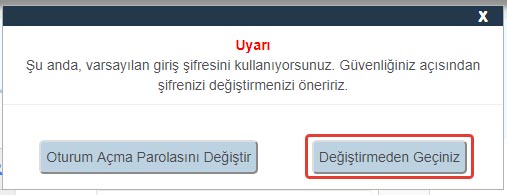
4- Açılan sayfada (ana ekran sekmesi kısmında) “Yerel Ağ” yazan alanı seçin ve buradan “Kablosuz Ağ Ayarları” sekmesini klikleyin. Gelen sayfada “Parola” yazan kısım sizin halin hazırda kullandığınız wifi şifresidir. Şifre değiştirme işlemini burada yapacağız. Öncelikle karmaşık bir şifre belirlemenizde fayda var. Çok basit şifrelerin başkaları tarafından tahmin edilme veya ağınıza bağlanmak isteyen kötü niyetli hackerlar tarafından kırılma ihtimali her zaman bulunduğunu unutmayın. Şifreniz harf ve rakam içerek şekilde olmasına özen gösterin. Örneğin: Techworm34 gibi. Şifreyi yazarken hatalı girmemek için aşağıdaki gibi “Parolayı Göster” seçeneğini seçili hale getiriyoruz. Böylece hem parola kısmında eski şifre görünür hale gelecek hemde buraya gireceğimiz yeni şifreyi görerek girmemizi sağlayacaktır.
Yeni wifi şifremizi, parola yazan yere girdikten sonra (dilerseniz “Parolayı Göster” seçeneğindeki kliği kaldırabilirsiniz, çok önemli değil) “Kaydet” diyoruz. Şifre değiştirme işlemimiz tamamlandı.
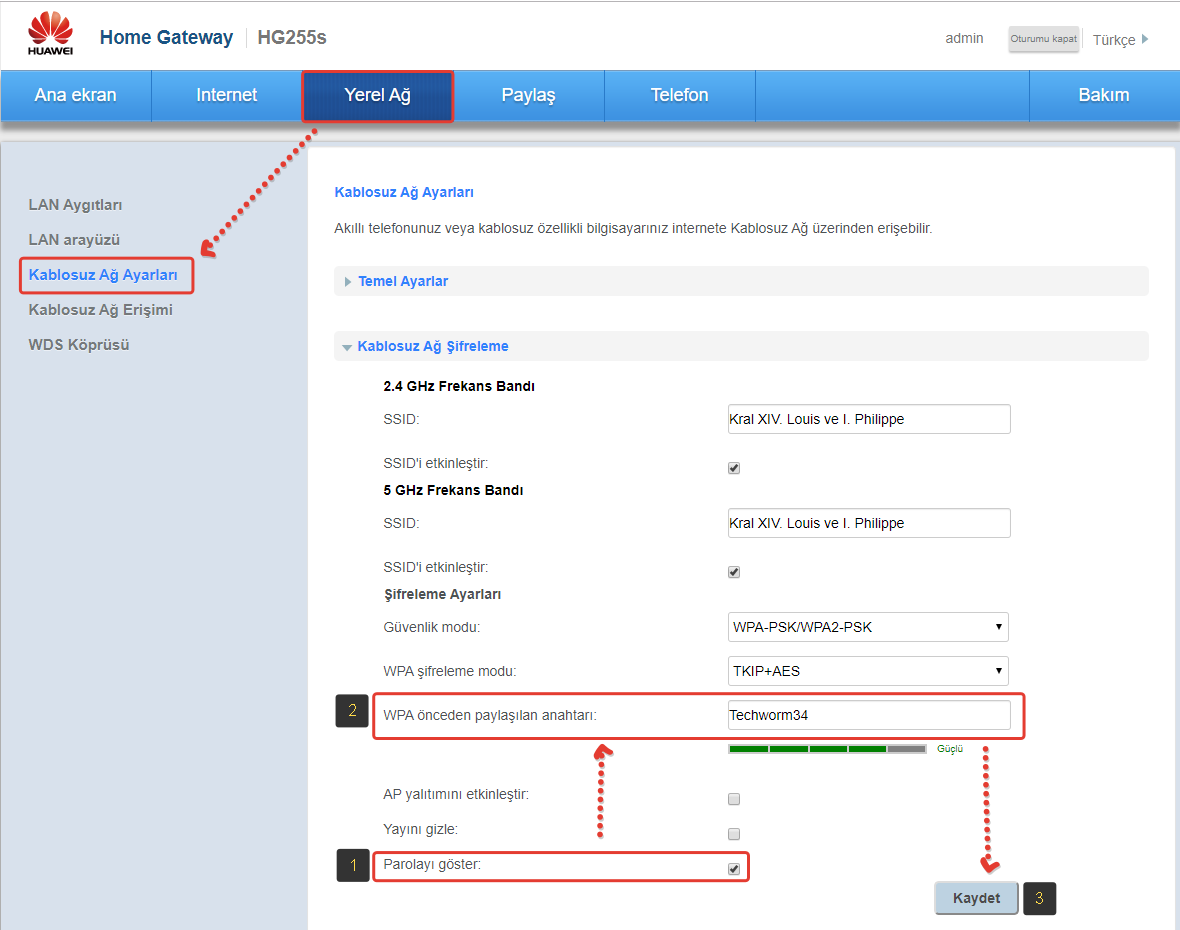
Wifi şifremiz değiştiği için eski şifre ile modeme bağlantı sağlayan telefon, tablet, laptop gibi cihazlar internete bağlanamayacak ve yeni şifreyi girmek zorunda kalacaksınız. Bunun için telefon, tablet, laptop gibi cihazımızın wifi bağlantı kısmına gelerek “Ağı Unut” diyoruz ve yeniden wifi adımızı klikleyip yeni verdiğimiz şifreyi girip bağlanıyoruz. İşlem bu kadar.
Örneğin; LG G5 Telefonda Ayarlar > Wi-fi sekmesine geliyoruz. Wifi sekmesini klikledikten sonra “Wifi Adımızın” üzerine gelip basılıp tutuyoruz ve “Şebekeyi (Ağı) Unut” diyoruz.
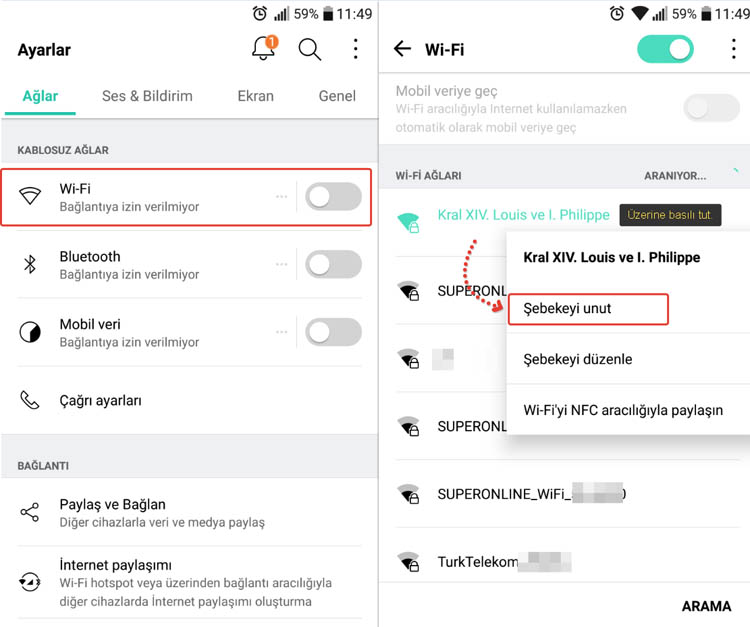
Ardından tekrar “Wifi Adımızın” üzerini klikliyoruz ve yeni belirlediğimiz şifreyi giriyoruz. İşlem telefon ve tabletlerde kısaca bu şekilde.
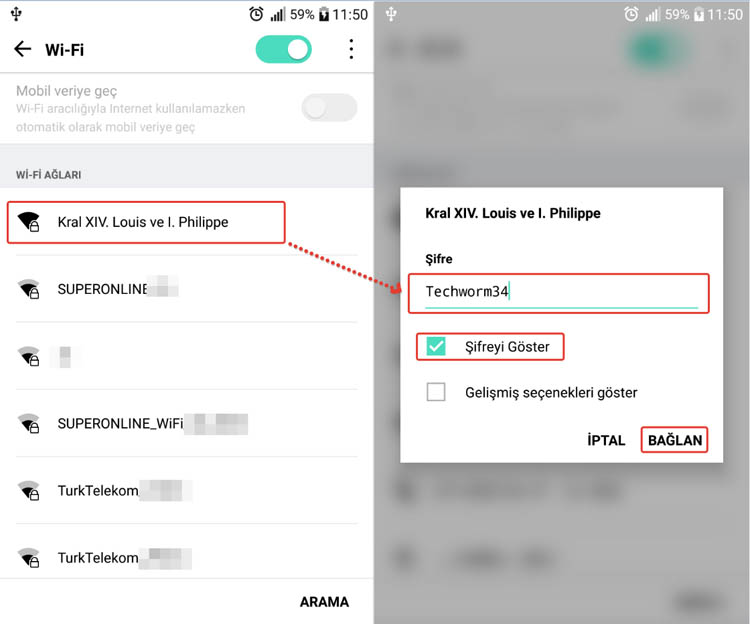
Turkcell Superonline Modem Wifi Şifresi Değiştirme (Video)

huawei hg255s modem şifre değiştirme, huawei hg255s şifre değiştirme, superonline fiber wifi şifre öğrenme, superonline şifre değiştirme, superonline şifre değiştirme nasıl yapılır, superonline şifre değiştirme telefondan, superonline şifre değiştirme wifi, superonline wifi şifre değiştirme huawei hg255s, superonline zte modem şifre değiştirme, telefondan modemin wifi şifresi değiştirme superonline, turkcell superonline wifi şifre değiştirme, turkcell superonline wifi şifresi değiştirme